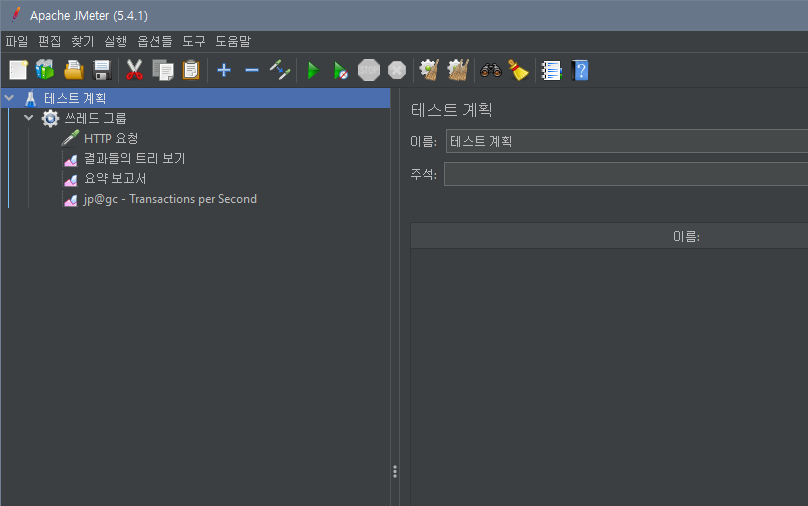
아래 경로에서 Jmeter binary 다운로드
http://jmeter.apache.org/download_jmeter.cgi
Apache JMeter - Download Apache JMeter
Download Apache JMeter We recommend you use a mirror to download our release builds, but you must verify the integrity of the downloaded files using signatures downloaded from our main distribution directories. Recent releases (48 hours) may not yet be ava
jmeter.apache.org
Jmeter 플러그인 설치 및 방법
https://m.blog.naver.com/dbstnrrud93/221848689002
| SW TEST | JMeter를 활용한 서버 성능 테스트
0. 서버 성능 테스트란? 1. JMeter 설치하기 서버의 성능 테스트를 할 때 가장 많이 사용되는 JMeter를...
blog.naver.com
테스트 목적
Jmeter를 이용하여 쓰레드들이 웹서버의 페이지에 로그인할 때 발생하는 부하를 확인한다.
1. 테스트 시나리오 생성
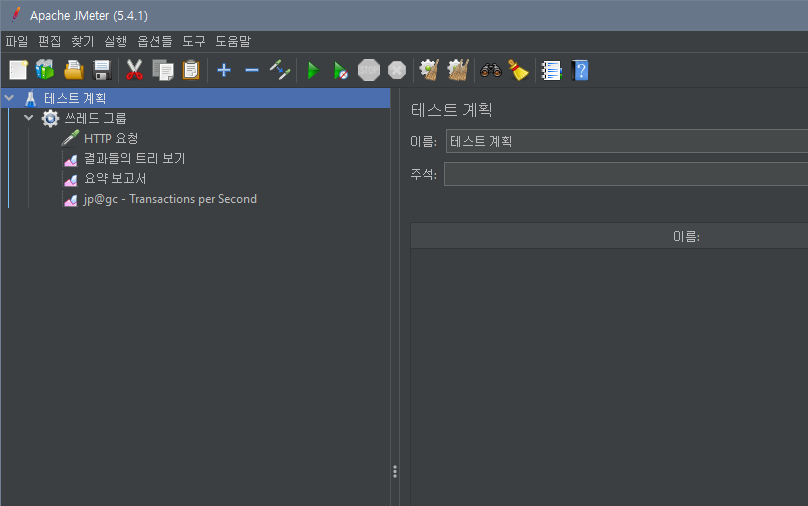
쓰레드 그룹 생성 : 테스트 계획 오른쪽클릭 - 추가 - 쓰레드들 - 쓰레드그룹
HTTP 요청 : 쓰레드 그룹 오른쪽 클릭 - 표본추출기 - HTTP요청
리스너 추가 : 쓰레드 그룹 오른쪽 클릭 - 추가 - 리스너 - 결과들의 트리보기, 요약보고서,
jp@gc - Transactions per Second
2. 쓰레드 그룹(Thread Group) 설정

쓰레드들의 수 : 접속할 사용자 수
Ramp-up 시간 :
루프 카운트 : 반복 횟수
ex) 100명이 동시에 1회 접속 - 쓰레드 100개, 루프카운트 1회
3. HTTP 요청(HTTP Request) 설정
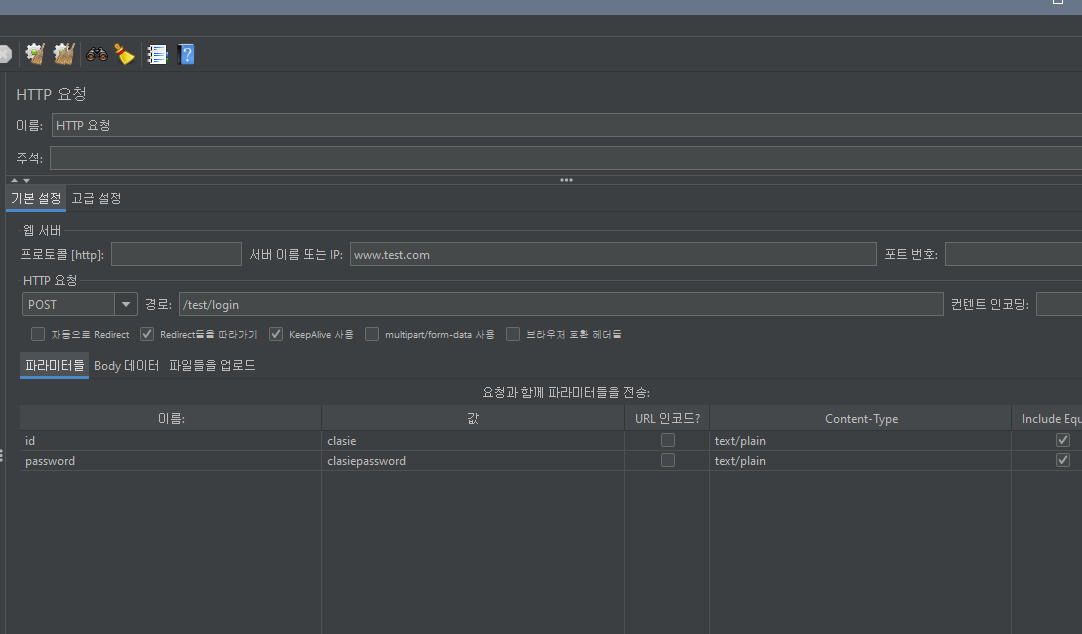
프로토콜 : http이면 공백, https면 https 입력
서버이름 또는 IP : 서버의 IP나 도메인 입력
포트번호 : http(80)이면 공백, https(443)이면 443 입력
GET, POST 방식 중 선택.
경로 : 서버 내 테스트할 페이지 경로 입력
파라미터 : 이름 - 변수(id, password), 값 - 아이디, 비밀번호
4. 요약보고서(Summery Report) 확인
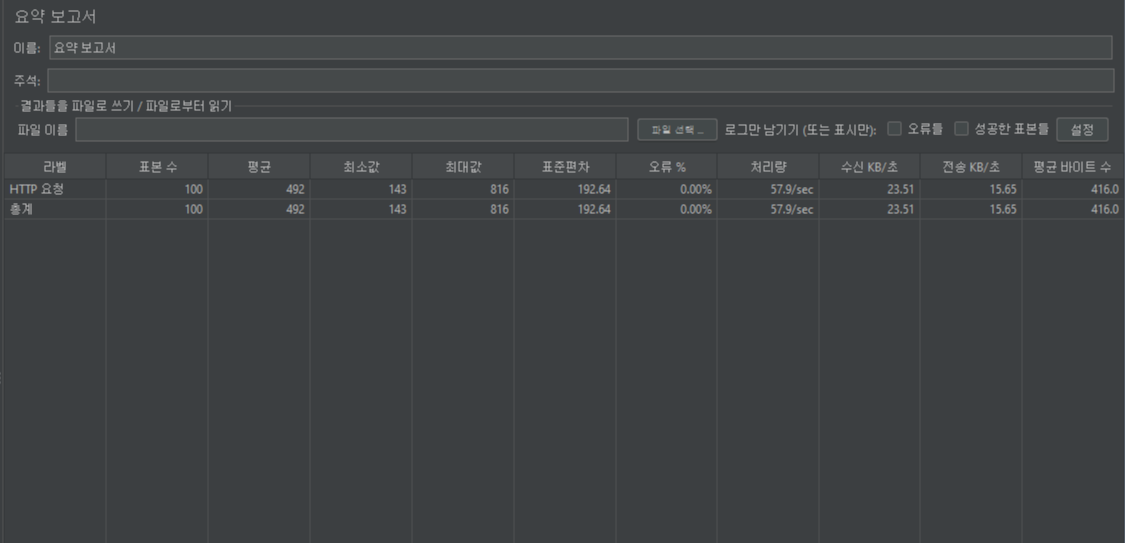
표본 수(Samples) : 접속 횟수
평균(Average) : 액세스에 걸린 평균 시간 ex) 492 = 0.0492초
최소값(Min) : 액세스에 걸린 최소 시간 ex) 143 = 0.0143초
최대값(Max) : 액세스에 걸린 최대 시간 ex) 816 = 0.0816초
오류(Error) : 접속 실패 확률
처리량(Throughput) : 단위시간, 초당 액세스한 횟수 ex) 57.9/sec = 초당 57.9회
'서버관리 > 성능 테스트' 카테고리의 다른 글
| 성능 테스트시 모니터링 요소 (0) | 2021.05.27 |
|---|---|
| [Jmeter] 쓰레드 유지 시 부하테스트 (0) | 2021.05.25 |